Uma mesa digitalizadora é uma ótima ferramenta para quem quer não apenas se expressar, mas também, com o tempo, começar a ganhar dinheiro com seu hobby favorito. Uma imagem digital às vezes é difícil de distinguir de um desenho real criado com papel e lápis, carvão, pastéis ou tintas, parece tão realista. E que esteja à sua frente, você precisa começar desde o início.

É necessário
- - mesa gráfica e drivers instalados para ela;
- - Programa Adobe Photoshop;
- - um computador.
Instruções
Passo 1
Crie um novo documento usando o atalho de teclado Ctrl + N. Selecione as opções conforme mostrado na figura. Esta é uma folha paisagem de tamanho A4 padrão. Se depois de criar a imagem você pretende imprimir impressões, selecione o modo de cor CMYK, mas se for exclusivamente para Internet, deixe RGB.
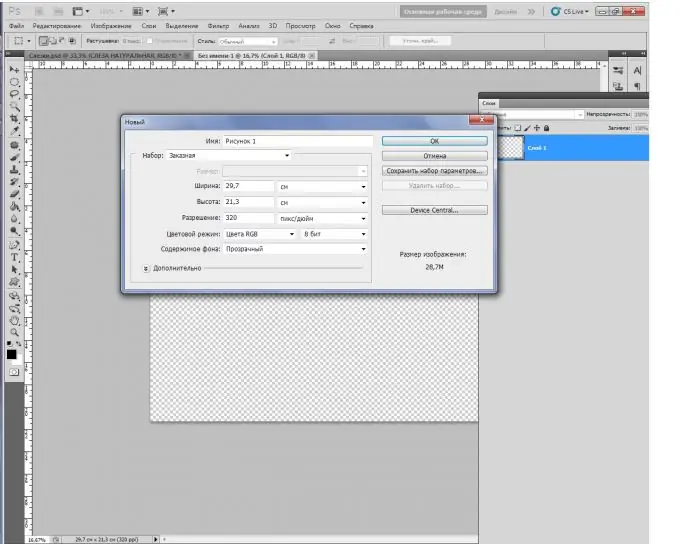
Passo 2
Crie uma nova camada (Ctrl + Shift + N), por conveniência, nomeie-a "Fundo". Preencha com cinza claro para simular a cor de papel comum. Isso é necessário apenas para a conveniência da percepção.
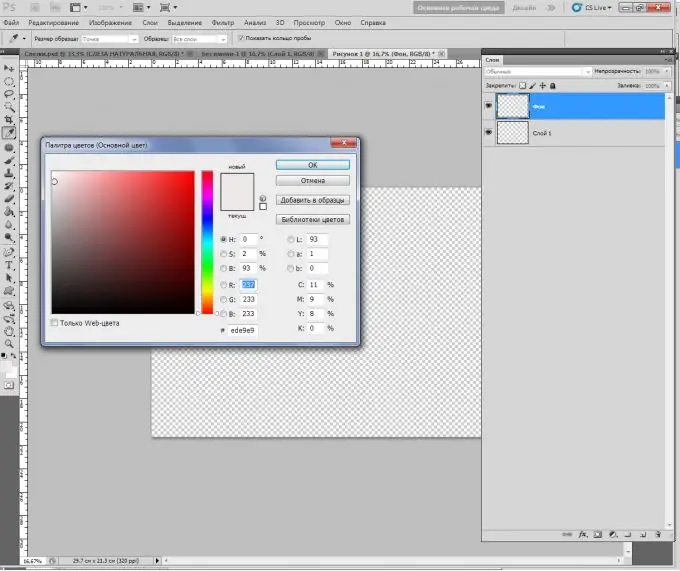
etapa 3
Na próxima camada, você já estará desenhando. Pressione Ctrl + Shift + N novamente. Nomeie como "Imagem" para não se confundir nas camadas mais tarde.
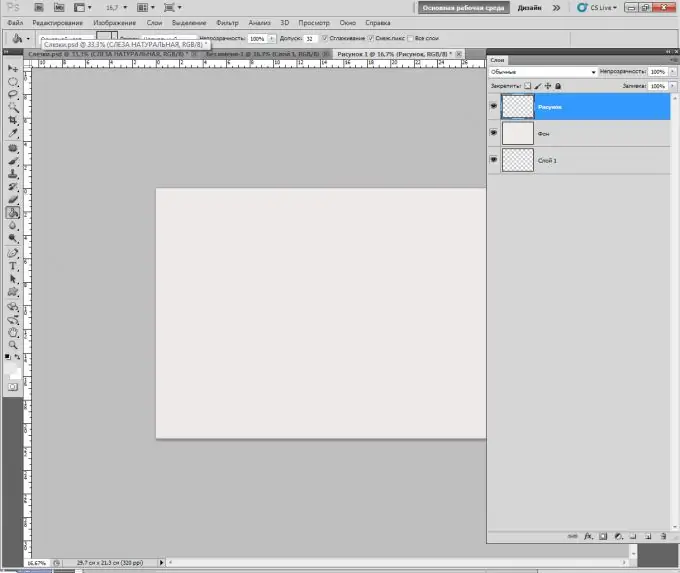
Passo 4
Agora você precisa configurar o pincel para simular o desenho a lápis, pois é mais fácil compreender o básico de desenhar em um tablet a partir de gráficos em preto e branco, e não de aquarela. Para fazer isso, abra o painel de pincéis, selecione o lápis, aumente seu diâmetro para 7-8 pixels e faça os primeiros traços.
Se a pressão da caneta não estiver configurada por padrão, vá até as propriedades (ícone com três pincéis ou tecla F5) e no item "Controle" selecione "Pressão da caneta".
Reduza a opacidade para 85-87%.
A cor do pincel é # 575555.
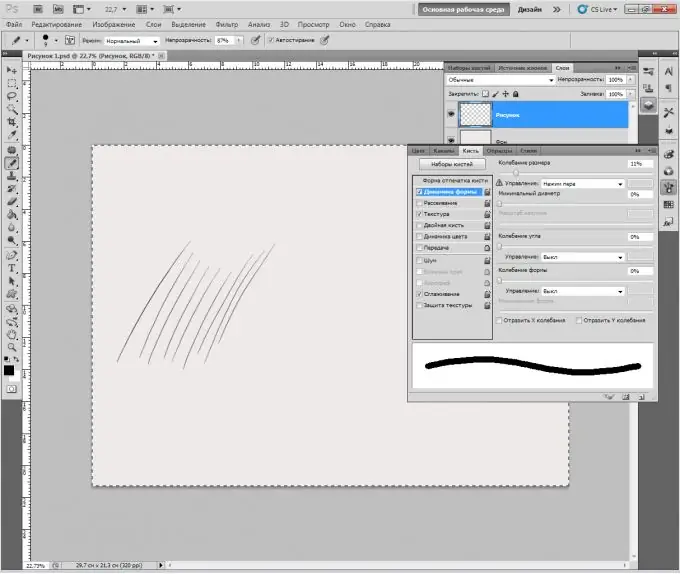
Etapa 5
Você fez todas as configurações básicas. Agora você precisa preencher sua mão. O erro dos artistas digitais novatos é que eles tentam desenhar todos os detalhes desde o início, mas você sempre precisa começar criando um esboço - um desenho esquemático que consiste em traços largos.
Então, coloque na sua frente a colher mais comum ou qualquer estatueta simples. Crie contornos com grandes traços sem medo de quebrar as proporções. Gradualmente, linha por linha, você criará um esboço completamente crível do assunto.
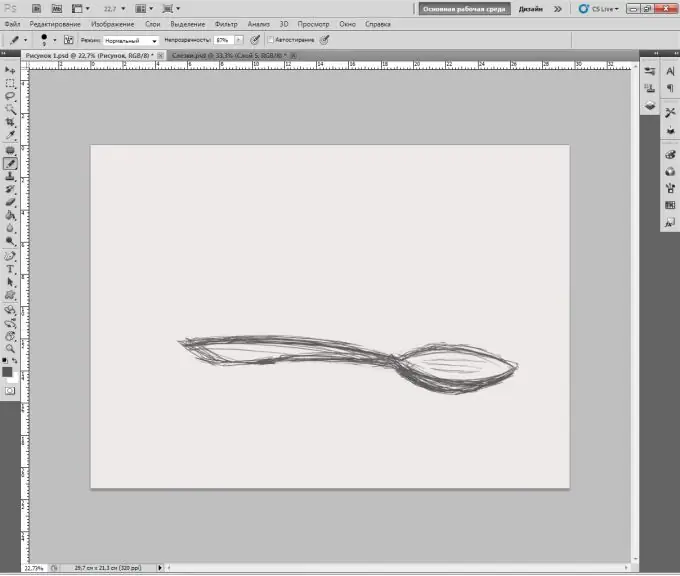
Etapa 6
Você não pode prescindir da rotação da folha no desenho. Em "Photoshop" existe essa oportunidade. Segure o botão R e gire a folha como desejar.






